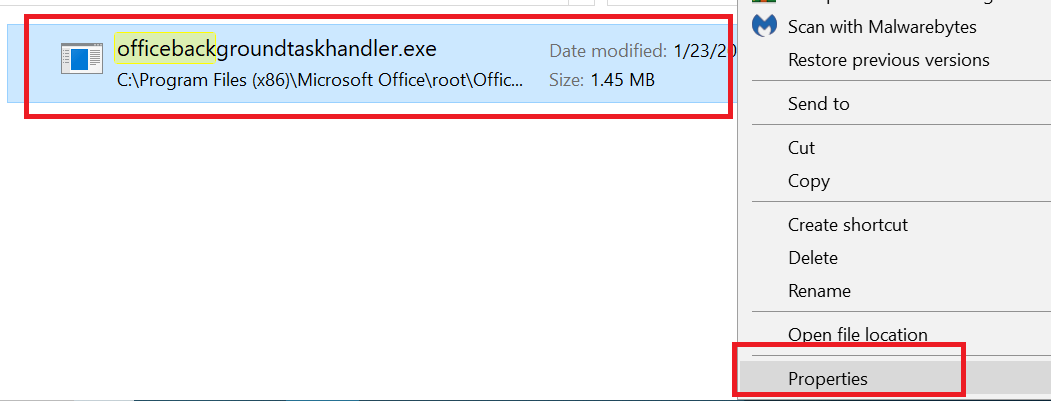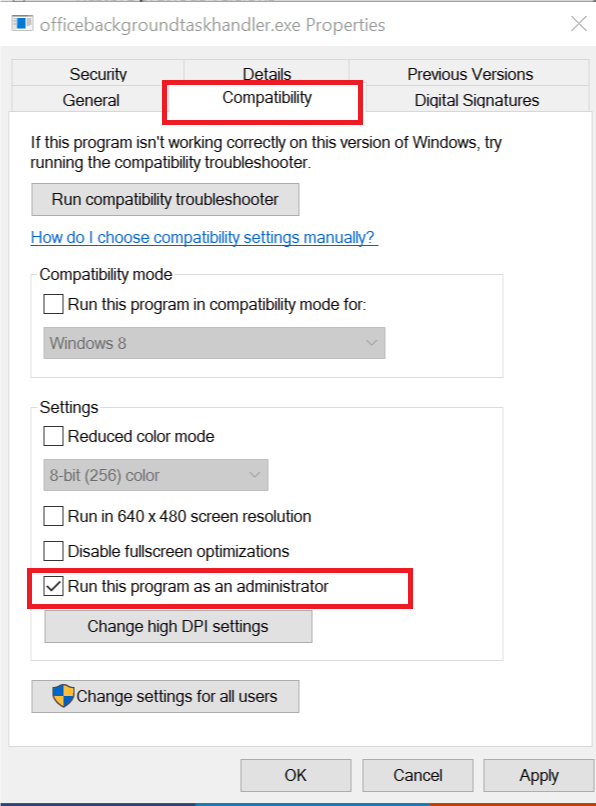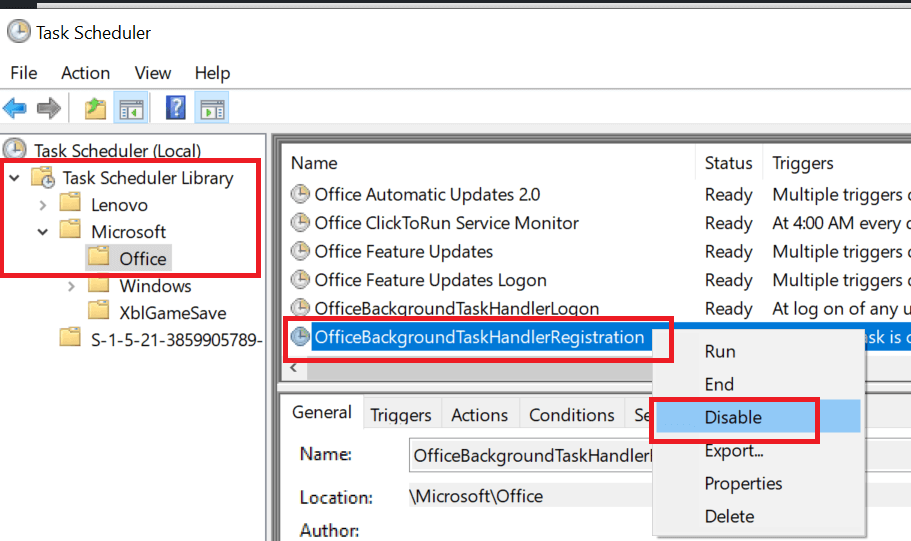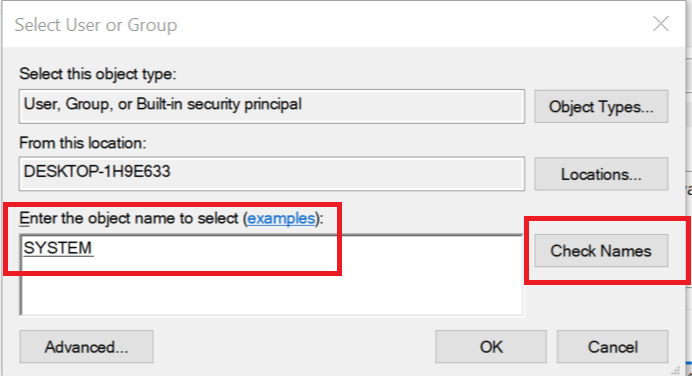Hvordan stoppe prosessen med Office Background Task Handler for godt
For å fikse forskjellige PC-problemer, anbefaler vi DriverFix: Denne programvaren holder driverne dine i gang, og dermed beskyttes du mot vanlige datamaskinfeil og maskinvarefeil. Sjekk alle driverne dine nå i 3 enkle trinn:
- Last ned DriverFix (bekreftet nedlastningsfil).
- Klikk Start Scan for å finne alle problematiske drivere.
- Klikk på Oppdater drivere for å få nye versjoner og unngå systemfeil.
- DriverFix har blitt lastet ned av 502 095 lesere denne måneden.
Nylig har Office-brukere rapportert om en merkelig blank popup som vises og lukkes etter noen sekunder. Selv om popup-vinduet ikke er skadelig på noen måte, kan det være irriterende. Forgrunnsvinduet er forårsaket av et kjørbart program som heter Office Background Task Handler, og viser følgende plassering som filbane:
“C: Program Files (x86) Microsoft OfficerootOffice16officebackgroundtaskhandler.exe”
Hvis du er irritert over dette popup-vinduet også, her er et par løsninger for å stoppe OfficeBackgroundTaskHandler.exe pop på Windows.
Slik forhindrer du popup-vinduer for kontorbakgrunn
1 Oppdater Microsoft Office
- Åpne et hvilket som helst Office-program som Word eller PowerPoint.
- Klikk på Fil og velg Konto.
- Under Office Update, sjekk om den automatiske oppdateringen er aktivert eller ikke.
- Hvis automatisk oppdatering er deaktivert, klikker du på Oppdateringsalternativer og velger “Aktiver oppdateringer”.
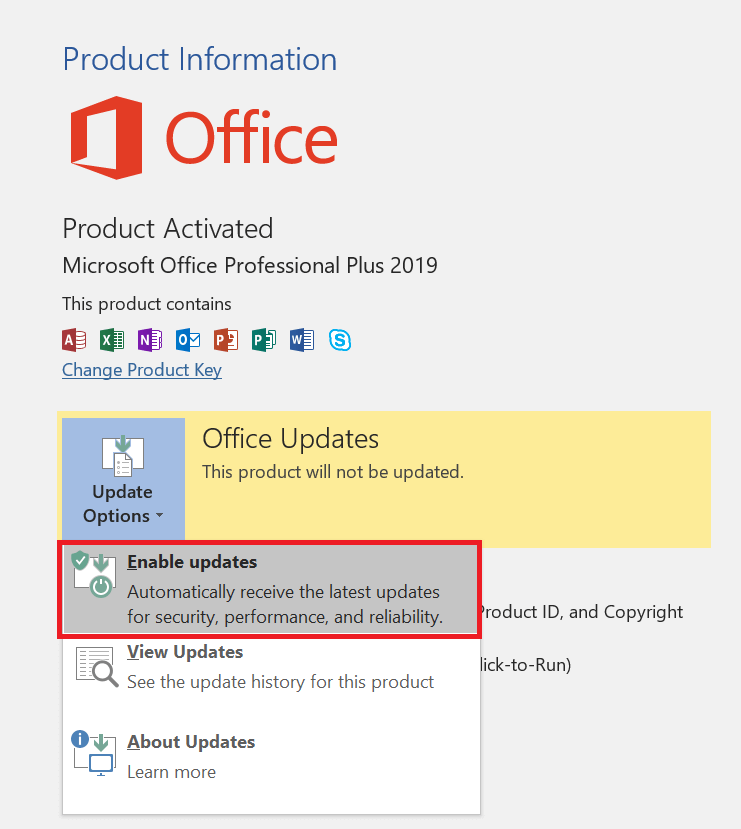
- Når ledeteksten for brukerkontokontroll vises, klikker du Ja.
![Hvordan stoppe prosessen med Office Background Task Handler for godt]()
- Igjen, klikk på Oppdateringsalternativer og velg ” Oppdater nå”.
- Microsoft Office laster ned og installerer automatisk en ventende oppdatering automatisk.
- Start PCen på nytt og se etter forbedringer.
2 Kjør Office Background Task Handler som administrator
- Åpne File Explorer og naviger til følgende katalog.
C: -> Programfiler (x86) -> Microsoft Office -> root - Dobbeltklikk på Office16- mappen for å åpne den.
![Hvordan stoppe prosessen med Office Background Task Handler for godt]()
- Høyreklikk på officebackgroundtaskhandler.exe og velg Egenskaper.
- I Egenskaper -vinduet, klikk på Kompatibilitet -kategorien.
![Hvordan stoppe prosessen med Office Background Task Handler for godt]()
- Merk av for “Kjør dette programmet som administrator “.
- Klikk på Bruk og OK for å lagre endringene.
- Lukk File Explorer og se etter forbedringer.
3 Deaktiver Office Background Task Handler fra Task Scheduler
- Trykk på Windows-tasten + R for å åpne dialogboksen Kjør.
- Skriv taskchd.msc og trykk enter. Dette åpner oppgaveplanleggeren.
- Klikk på Oppgaveplanlegger Lokalt.
- Utvid Task Scheduler Library ved å klikke på > ikonet.
- Velg Microsoft- mappen og utvid den.
- Klikk på Office-mappen og se etter OfficeBackgroundTaskHandlerRegistration.
![Hvordan stoppe prosessen med Office Background Task Handler for godt]()
- Høyreklikk OfficeBackgroundTaskHandlerRegistration oppgave og velg Deaktiver.
- Dette bør deaktivere oppgavebehandleren, og du bør slutte å se popup-vinduet mens du bruker PCen.
- Forgrunnsvinduet kan komme tilbake hvis du laster ned en oppdatering for Office som kan utløse oppgaven på nytt.
- Gjenta trinnene for å deaktivere oppgaven igjen.
4 Bytt bruker eller gruppe for Office Background Task Handler
- Åpne Oppgaveplanlegger ved å trykke Windows-tasten + R, skriv taskchd.msc og trykk enter.
- I Oppgaveplanlegger utvider du Oppgaveplanleggerbibliotek> Microsoft> Office.
![Hvordan stoppe prosessen med Office Background Task Handler for godt]()
- Høyreklikk på OfficeBackgroundTaskHandlerRegistration i høyre rute og velg Egenskaper.
- Klikk på “Endre bruker eller gruppe” fra det nye vinduet
![Hvordan stoppe prosessen med Office Background Task Handler for godt]()
- I vinduet Velg bruker eller gruppe skriver du inn System og klikker på sjekknavn.
- Hvis du finner det, klikker du på OK.
Det er det. Lukk Oppgaveplanlegger-vinduet, og det skal løse den irriterende popup-vinduet.
5 Deaktiver Windows Office-telemetri
- Last ned DWS_Lite fra Github, her. Rull ned og last ned .exe-filen fra Assets 3-delen.
- Lukk kontorprogrammer hvis de kjører.
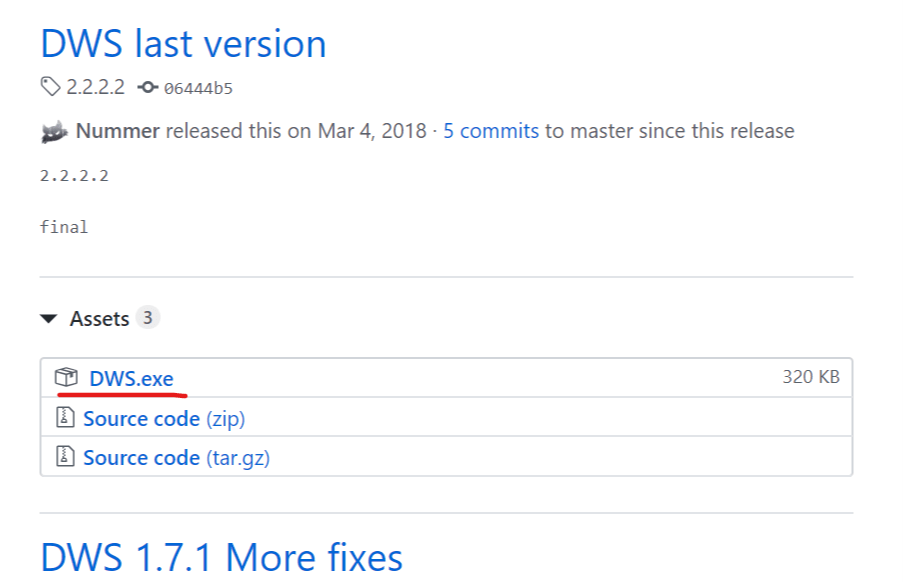
- Dobbeltklikk på DWS_Lite-.exe- filen for å kjøre den.
- Gå til Innstillinger og sjekk alternativet “Aktiver profesjonell modus” nederst.
- Gå deretter til kategorien Verktøy.
- Under kategorien Verktøy klikker du på Deaktiver Office 2016 Telemetry- knappen.
- Når advarselsdialogboksen vises, klikker du på Ja.
- Start PCen på nytt og se etter forbedringer.
RELATERTE STORIER DU KAN LIKE:
- Microsoft Office lar deg velge hvor du vil åpne lenker
- Slik slår du av “Oppdateringer for Office er klar til å installeres” -varsler
- Hvordan overføre Microsoft Office Suite til en annen PC eller bruker